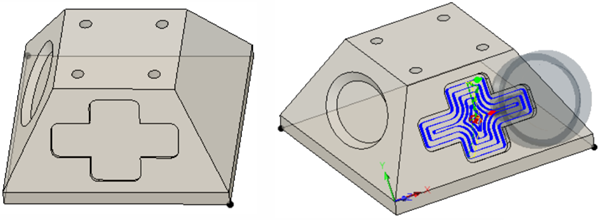アクティビティ 2: ポケット除去を使用する
このアクティビティでは、3+2 加工セットアップを使用してパーツの方向を設定し、ポケット除去加工法を使用してプラス「+」形状フィーチャを作成します。
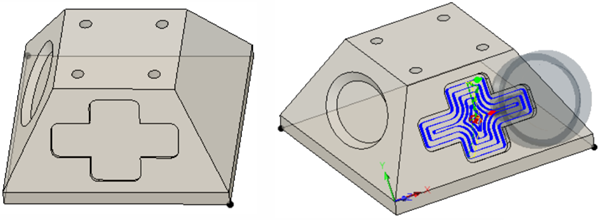
パーツを加工する前(左)と、ポケット除去を使用した後(右)。
前提条件
- Tutorial3 モデルが開いていることを確認します。
- 作業スペースが[製造]であることを確認します。
手順
[製造]ツールバーの[ミル]タブで、[3D] > [ポケット除去]
 を選択します。
を選択します。[ポケット除去]ダイアログで、工具を[#4 – Ø5 mm (Flat end mill)]に設定します。
- ポケット ダイアログで、
 [工具]タブを選択します(まだ選択されていない場合)。
[工具]タブを選択します(まだ選択されていない場合)。 - [選択]ボタンをクリックします。
- [工具を選択]ダイアログの左側のパネルで、下部までスクロールして[Tutorial Tools (Metric)]を選択します。
- 工具のリストで、工具[#4 – Ø5 mm (Flat end mill)]をクリックします。
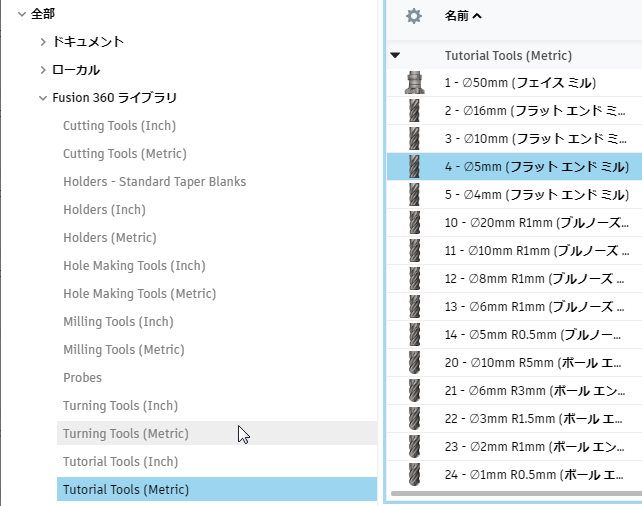
[Tutorial Tools (Metric)]ライブラリを選択してから、特定の工具を選択します。
- ポケット ダイアログで、
[選択]をクリックして工具を選択し、[工具を選択]ダイアログを閉じます。
加工する方向とプラス「+」形状を定義します。
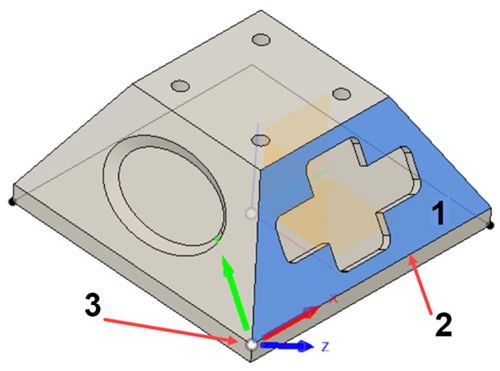
Z 軸方向を定義する平面(1)、X 軸方向を定義するエッジ(2)、原点を定義するコーナー(3)。- [ポケット]ダイアログで、
![[複合軸]タブ](../images/icon/multi-axis-tab.png) 、[複合軸]タブを選択します。
、[複合軸]タブを選択します。 - [工具方向]ボックスをオンにして、このグループを展開します。
- [方向]ドロップダウン メニューから、[Z 軸/平面、X 軸を選択]を選択します。
- Z 軸を定義する面を定義するために、[Z 軸]ボタンがアクティブであることを確認し、プラスが含まれている面を選択します。
- [X 軸]ボタンがアクティブであることを確認し、選択した面で最も長いエッジを選択します。この選択により X 軸方向が定義されます。
- [原点]ドロップダウン メニューから[選択された点]を選択します。
- [工具の方向の原点]パラメータの[点]ボタンをクリックします。
- 楕円が含まれている台形平面の左下コーナーをクリックして、新しい原点を定義します。
- [ポケット]ダイアログで、
加工境界としてプラス形状エッジを選択します。
- [加工境界外周]で[選択]を選択します。
- [加工境界]の選択がアクティブであることを確認します。
- プラス形状のエッジをクリックします。
- [ポケット]ダイアログで[OK]をクリックして、ツールパスの計算を開始します。
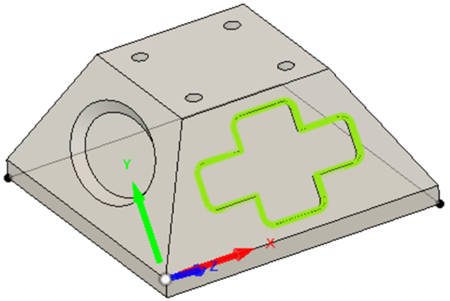
パーツを加工する前(左)、ポケット除去を使用した後(右)。
アクティビティ 2 のサマリー
このアクティビティでは、3+2 加工法を使用してパーツの方向を設定し、プラス形状が含まれている平面がマシンの Z 軸に垂直になるようにしました。次に、ポケット除去を使用してプラス形状ポケットを粗取りしました。